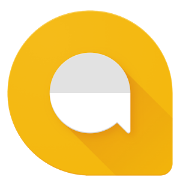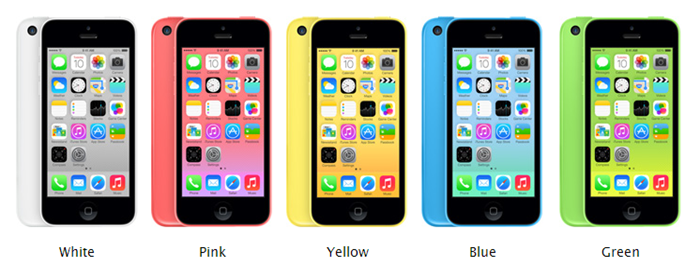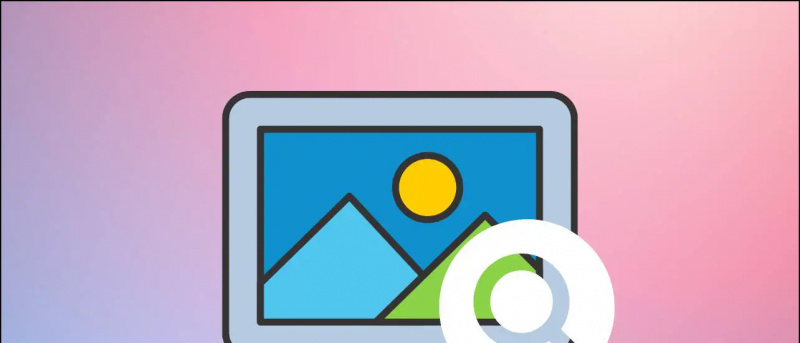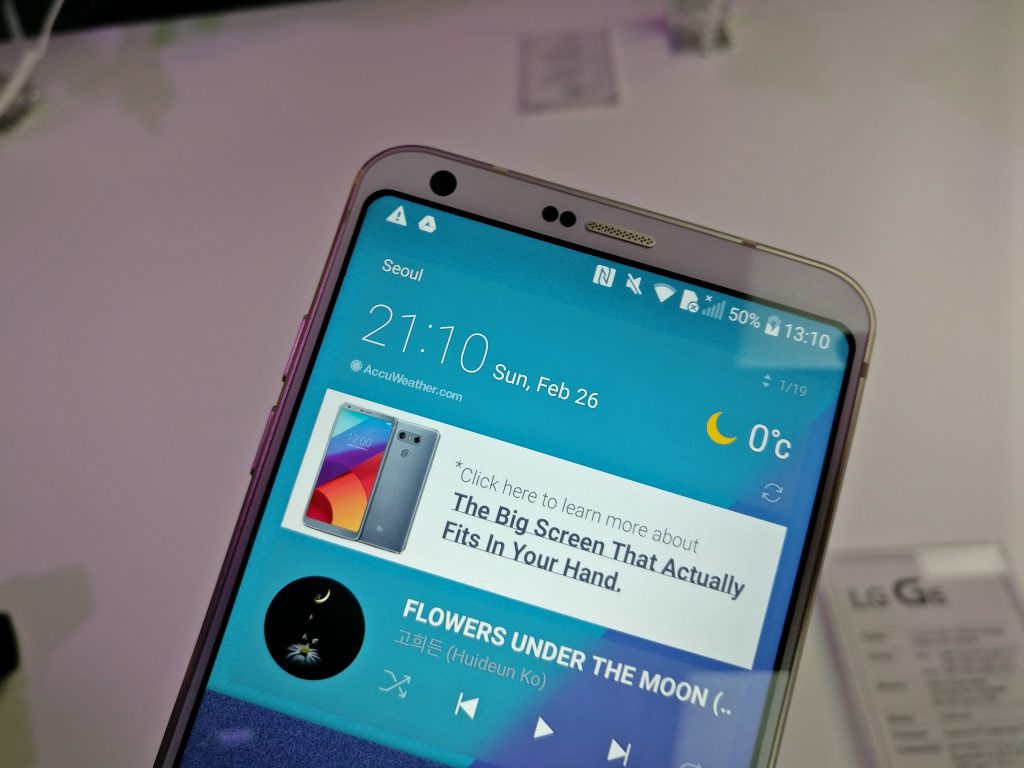Google Chrome ist die Hauptursache für das Surfen im Internet. Daher ist es offensichtlich, dass viele Nutzer auf der ganzen Welt es als Standardbrowser verwenden. Das heißt, es wird manchmal träge und macht unser Leben schwer. Chrome-Nutzer haben in der Vergangenheit festgestellt, dass sie viele CPU-Ressourcen verbrauchen und das gesamte System verlangsamen. Tatsächlich passiert dies bei jedem Browser, aber da wir Chrome häufig verwenden, haben wir das Gefühl, dass es anfälliger für zufällige Abstürze ist. Es kann jedoch bis zu einem gewissen Grad behoben werden, wenn wir einige Techniken befolgen.
Siehe auch: Sie können Android-Apps auf Google Chrome ausführen. Hier sind einige, die Sie ausprobieren müssen
Aktualisieren Sie Chrome auf die neueste Version
Google bringt mit jeder neuen Version von Chrome unzählige Verbesserungen wie verbesserte Leistung, neue Sicherheitsfunktionen, bessere Optimierung usw.. Stellen Sie also sicher, dass Sie die neueste Version von Chrome verwenden. Vermeiden Sie gleichzeitig die Verwendung der Beta-Version, da diese nicht zuverlässig und stabil ist.
Um Chrome auf die neueste Version zu aktualisieren, klicken Sie auf die Schaltfläche oben rechts. Klicken Sie nun auf 'Info', um zu sehen, ob der Browser auf die neueste Version aktualisiert wurde.
Deaktivieren Sie selten verwendete Plug-Ins
Ein Plug-In ist eine Softwarekomponente, die einem Browser Funktionen hinzufügt, z. B. das Anzeigen von Flash-Animationen oder PDF-Dokumenten. Aber zu viele Plugins können Ihren Browser verlangsamen. Möglicherweise haben Sie ein Plugin für einen bestimmten Zweck installiert, den Sie selten verwenden. Daher ist es besser, unerwünschte Plugins zu deaktivieren, um das Surfen reibungsloser zu gestalten. Um Plugins zu deaktivieren, geben Sie 'chrome: // plugins' oder 'about: // plugins' in die URL ein oder führen Sie die folgenden Schritte aus:
Einstellungen> Erweiterte Einstellungen anzeigen> Inhaltseinstellungen> Plug-Ins> Ausnahmen verwalten
Es wird auf der folgenden Seite angezeigt, auf der Sie Plugins gemäß Ihren Anforderungen aktivieren oder deaktivieren können. 
Deaktivieren Sie Javascript für große Seiten
Javascript wird von vielen Websites verwendet, um die Webseite dynamischer zu gestalten. Gleichzeitig kann das Ausführen einer Webseite mit umfangreichem Javascript viele Browserressourcen verbrauchen und den Browser schließlich verlangsamen. Wenn Sie beispielsweise nur Nachrichten auf der TOI-Webseite lesen möchten, aber keinen Videoinhalt anzeigen möchten, können Sie Javascript auf TOI blockieren. Dadurch wird die Seite auch schneller geladen.
So deaktivieren Sie Javascript:
Einstellungen> Erweiterte Einstellungen anzeigen> Inhaltseinstellungen> Javascript> Ausnahme verwalten> Site-Namen hinzufügen> blockieren.
Deaktivieren Sie unnötige Erweiterungen
Erweiterungen sind sehr praktisch und machen das Surfen benutzerfreundlicher. So viele von uns installieren am Ende viele Erweiterungen, die wir gelegentlich verwenden. Diese Erweiterungen fügen dem Browser Aufblähung hinzu, und einige von ihnen werden kontinuierlich im Hintergrund ausgeführt. Sie können sie entweder vollständig entfernen oder vorübergehend deaktivieren.
Vollständig entfernen:
Einstellungen> Erweiterungen> Klicken Sie auf das Mülleimersymbol
So deaktivieren Sie vorübergehend:
Einstellungen> Erweiterungen> Deaktivieren Sie das Kontrollkästchen aktivieren
Cache, temporäre Dateien und Verlauf löschen:
Cache, Verlauf und temporäre Dateien laden Chrome zusätzlich auf, sodass das Löschen der Dateien die Leistung steigert. Sie können manuell zu den Einstellungen gehen und diese löschen oder verwenden '' C Reiniger '' Anwendung, um alle Aktionen mit einem einzigen Klick auszuführen.
Deaktivieren Sie das Hintergrund-Prefetching
Mit der Prefetch-Funktion werden Seiten zwischengespeichert, die auf der aktuell verwendeten Webseite verlinkt sind. Dadurch kann die Seite beim Zugriff etwas schneller geladen werden. Es besteht jedoch eine hohe Wahrscheinlichkeit, dass Sie die zwischengespeicherte Seite, die im Speicher gespeichert ist, niemals besuchen. Es wird möglicherweise kein nennenswerter Speicher verwendet, aber wenn Sie ein starker Benutzer sind, wird der Browser mit Sicherheit zusätzlich belastet.
So deaktivieren Sie das Prefetching:
Einstellungen> Erweiterte Einstellungen anzeigen> Datenschutz> Deaktivieren Sie das dritte Kontrollkästchen
Kabelbaum-Chrome-Flaggen:
Daschrome: // flagsHinzufügen von Funktionen zu Chrome, aber die Entwicklung dieser Funktionen befindet sich noch im Anfangsstadium. Sie können davon ausgehen, dass diese Funktionen in den kommenden stabilen Chrome-Versionen eingeführt werden. Sie können sie jedoch weiterhin zu Ihrem Vorteil nutzen, es wird jedoch die Diskretion des Benutzers empfohlen.
Chrome-Flags, die Chrome schneller machen:
Raster-Threads : Öffnen chrome: // flags / # num-raster-threads und ändern Sie den Wert von Standard auf 4. Dadurch wird das Rendern des Bildes beschleunigt.
Experimentelle Canvas-Funktionen: Öffnen chrome: // flags / # enable-experimentelle-canvas-features und klicken Sie auf die Schaltfläche Aktivieren. Es hilft Chrome, undurchsichtige Leinwände zu verwenden, um die Leistung zu verbessern.
Einfacher Cache für HTTP: Öffnen chrome: // flags / # enable-simple-cache-backend und wählen Sie 'Aktivieren' in der Dropdown-Liste. Auf diese Weise verwendet Chrome ein erweitertes Cache-System.
Flüssiges Scrollen : Öffnen chrome: // flags / # glattes Scrollen und wählen Sie 'aktiviert' in der Dropdown-Liste. Dies macht das Scrollen in großen Webseiten reibungsloser.
Erweiterungen, die die Leistung von Chrome verbessern:
Bestimmte Erweiterungen sind darauf zugeschnitten, das Surfen in Chrome zu beschleunigen. Sie fügen Funktionen hinzu, die im Chrome nicht vorhanden sind.
Besserer Browser - für Chrome: Es werden Funktionen wie das automatische Scrollen zum automatischen Laden der nächsten Seite, die Schaltfläche 'Zurück zum Anfang', das schwebende Suchfeld, ein Kreuz (X) im Suchformular zum einfachen Entfernen von Schlüsselwörtern und ein Website-Favicon neben dem hinzugefügt Suchergebnisse.
Web Boost : Diese Erweiterung wendet clevere Caching-Techniken an (die standardmäßig nicht im Browser vorhanden sind) und blockiert die Dinge, die Sie nicht benötigen
 Wenn Ihr Chrome also träge ist, befolgen Sie die obigen Schritte, um die Leistung zu steigern.
Wenn Ihr Chrome also träge ist, befolgen Sie die obigen Schritte, um die Leistung zu steigern.